
Bu yazımızda sizlere Android telefon yedekleme yöntemleri hakkında detaylı bilgi vereceğiz.
Android telefonları yedeklemek ve yedeklemeyi başka bir telefona geri yüklemek için kullanılan ve herkesin ihtiyaçlarını karşılayan standart bir yöntem yoktur. Android kullanıcıları, otomatik yedekleme özelliğine sahip bulut tabanlı bir çözümü tercih edebilir. Elbette, bazı kullanıcılar, verilerini çevrimdışı olarak depolamak ve yedeklemelerini manuel olarak oluşturmayı tercih edebilir. Android telefon yedekleme işlemlerini yapmanın doğru ya da yanlış bir yolu yoktur. Her iki seçenek de, beklentilerinize ve tercihinize bağlı olarak, birlikte kullanılabilir. Bu yazımızda, Android telefonunuzu yedeklerken ve yedeklemeden geri yüklerken, kullanabileceğiniz bazı yaygın yöntemleri vurgulamak istiyoruz.
Google One ile Yedekleme
Sahip olduğunuz herhangi bir Android telefon için mükemmel, çok yönlü bir yedekleme yöntemi vardır. Google One yedekleme işlemini basitleştirmenize yardımcı olacak bir çözümdür. Google, Android‘in resmi geliştiricisi olduğundan, hemen hemen her Android telefonunda var olan bir yöntem kullanmak mantıklıdır. Kullandığınız Android telefon için Google One çözümünü kullanarak yedekleme işlemi yapabilirsiniz. Google One, fotoğraflarınızı, mesajlarınızı ve telefonunuzda yüklü uygulamaları yedeklemenize olanak tanır. Telefonunuz, Wi-Fi bağlantısı üzerinden 2 saat şarjda ve boşta kaldıktan sonra da bulut yedeklemelerini yaparsınız.
Google One ile Android Telefon Yedekleme
Birçok marka ve model Android telefonda Google One, sistemin bir parçası olarak yüklü gelir. Ayarlar uygulamasını açın. Ardından, sırasıyla Sistem → Yedekleme menülerine dokunun. Google, Google hesabı olan tüm kullanıcılara fotoğraflar, videolar ve cihaz yedeklemeleri gibi öğeler için 15 GB ücretsiz bulut depolama alanı sunar. Gerekirse ayda sadece birkaç dolar karşılığında bulut depolama alanınızı arttırabilirsiniz. Android telefonunuzu Google One ile yedeklemek için aşağıdaki adımları uygulayın!
- Öncelikle, telefonunuzda yüklü değilse, Google Play Store’dan Google One uygulamasını indirin. İndirme ve yükleme işlemi tamamlandıktan sonra uygulamayı açın.
- Android telefon yedekleme İşlemine başlatmak için Cihaz yedeklemesini ayarlayın (Set up device backup) butonuna basın.
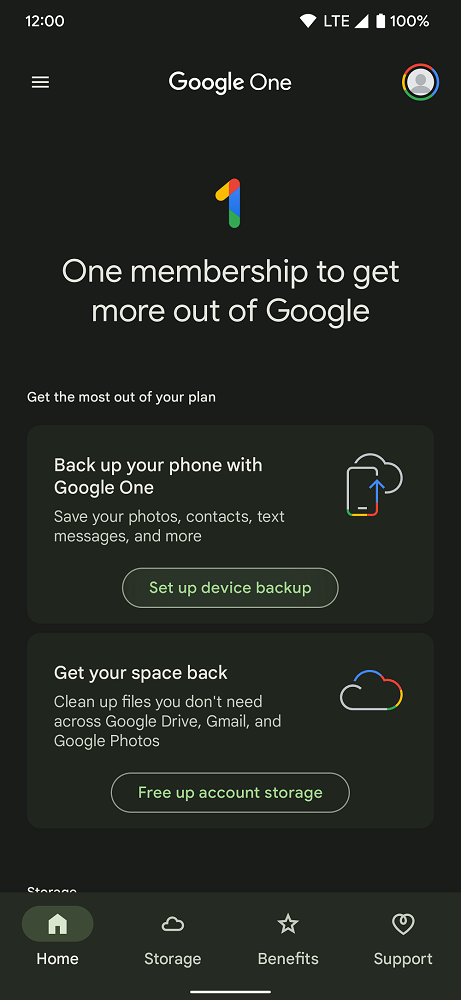
- Telefonunuzda Google One yedeklemelerini etkinleştirmek için Aç (Turn on) butonuna dokunun.
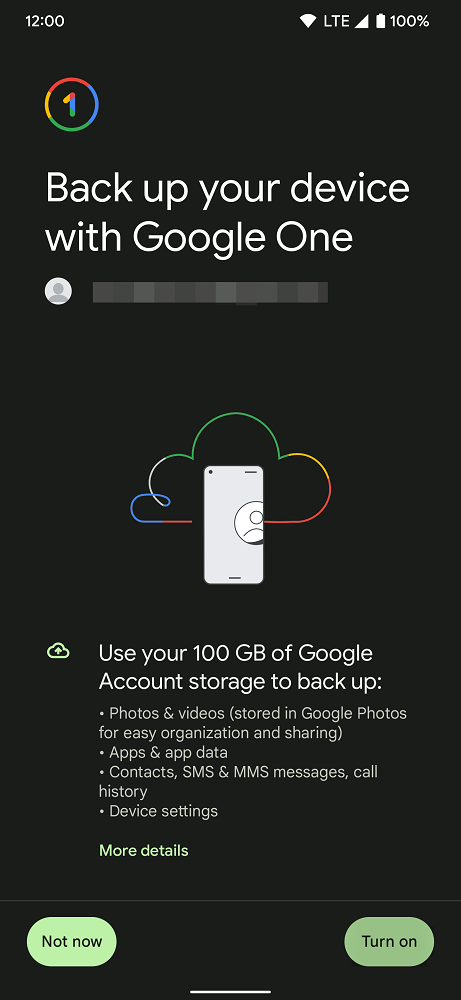
- Fotoğraflarınızı ve videolarınızı yedeklemek amacıyla Google Fotoğraflar uygulamasına gerekli izni verin. Bunun için Devam (Continue) butonuna dokunun. Fotoğraflarınızı ve videolarınızı yedeklemek için Google Fotoğraflar uygulamasını kullanmak istemiyorsanız İptal (Cancel) butonuna dokunun.
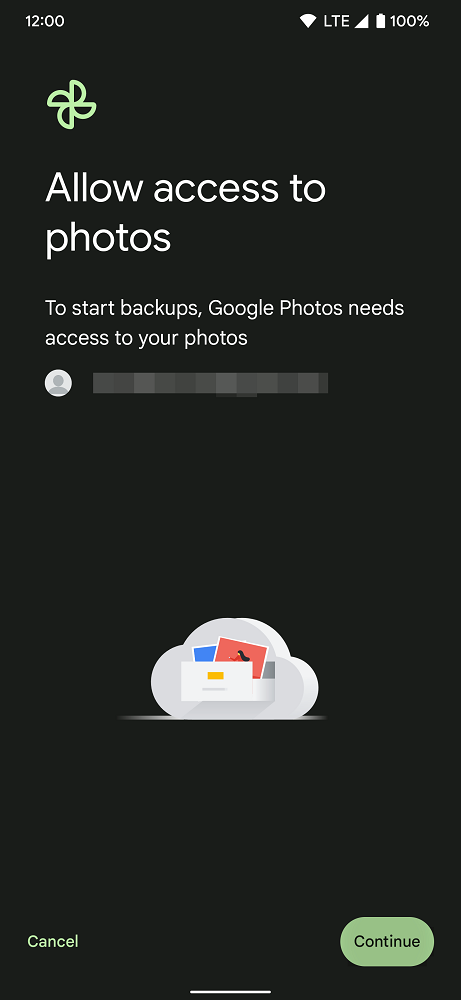
- Android telefon yedekleme işlemini başlatmak ve verilerinizi Google One‘a yedeklemek için Şimdi yedekle butonuna dokunun.
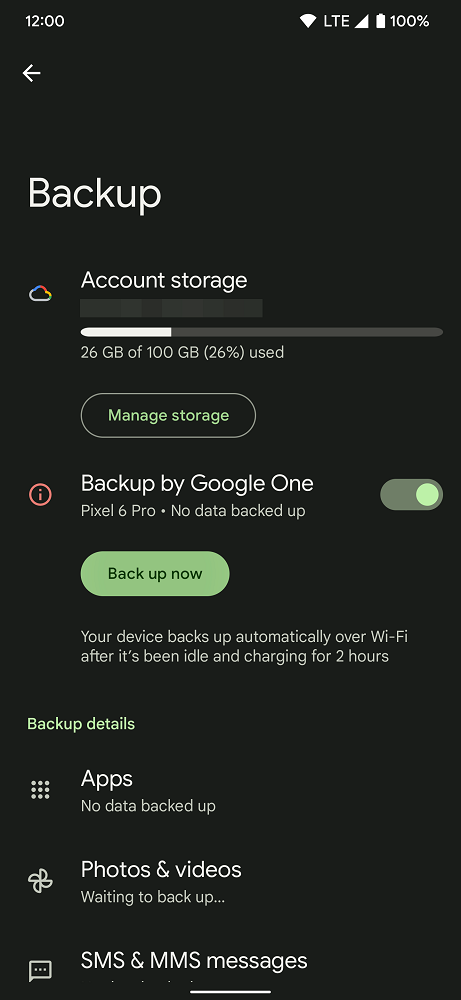
- Yedekleme işlemi, telefonunuzdaki verilerin, dosyaların ve uygulamaların boyutuna bağlı olarak belli bir süre alacaktır.
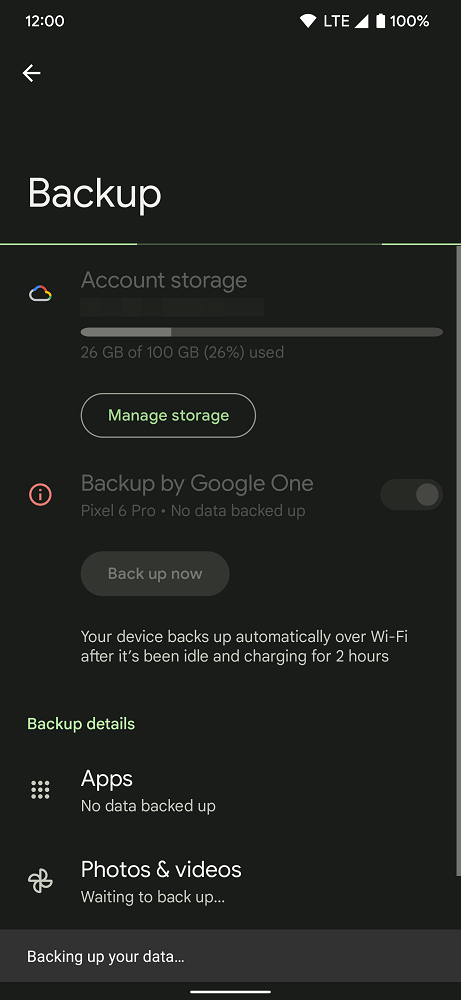
- Android telefon yedekleme işlemi tamamlandıktan sonra, Yedekleme ayrıntıları bölümünde, yedekleme detaylarını görüntüleyebilirsiniz.
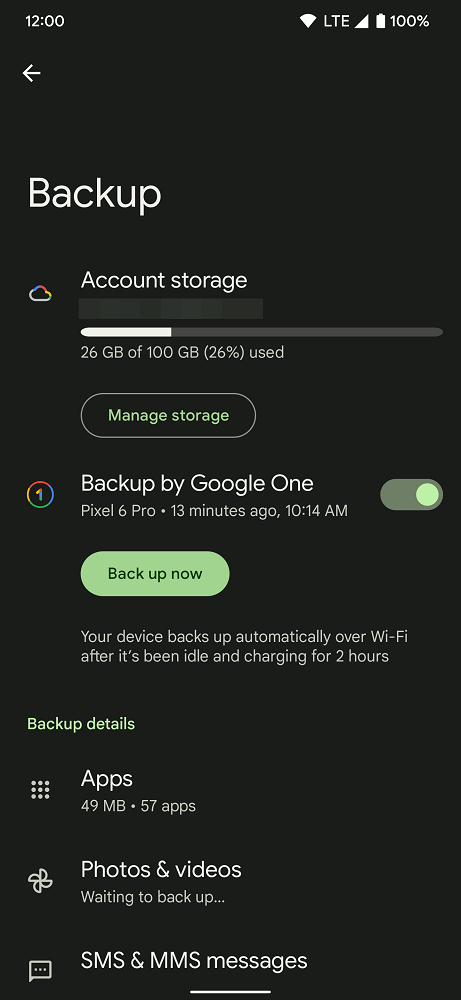
Google Fotoğraflar ile Fotoğrafları ve Videoları Yedekleme
Google One, Android telefon yedekleme işlemine, Google Fotoğraflar ile fotoğrafları ve videoları yedekleme işlemini dahil eder. Ancak siz, Google One ile yedekleme yapmak istemiyor olabilirsiniz. Yalnızca fotoğraflarınızı ve videolarınızı yedeklemek istiyorsanız, Google Fotoğraflar uygulamasını her zaman alternatif ve bağımsız bir seçenek olarak kullanabilirsiniz. Google Fotoğraflar ile bulut depolama özelliğini kullanarak Android telefon yedekleme yapmak için aşağıdaki adımları uygulayın!
- İlk olarak, telefonunuzda yüklü değilse, Google Play Store’dan Google Fotoğraflar uygulamasını indirin. Uygulamayı indirdikten ve yükledikten sonra açın.
- Ardından, bulut depolama özelliğini etkinleştirmek için Yedeklemeyi Aç (Turn on Backup) butonuna dokunun.
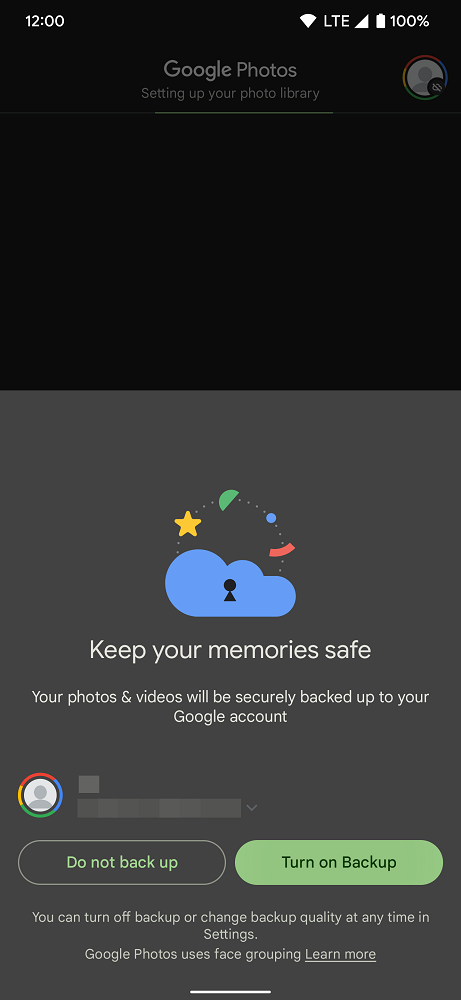
- Android telefon yedekleme gereksinimlerinize bağlı olarak Orijinal kalite (Original quality) veya Depolama tasarrufu (Storage saver) seçeneklerinden birini seçin. Ve ardından, Onayla (Confirm) butonuna dokunun.
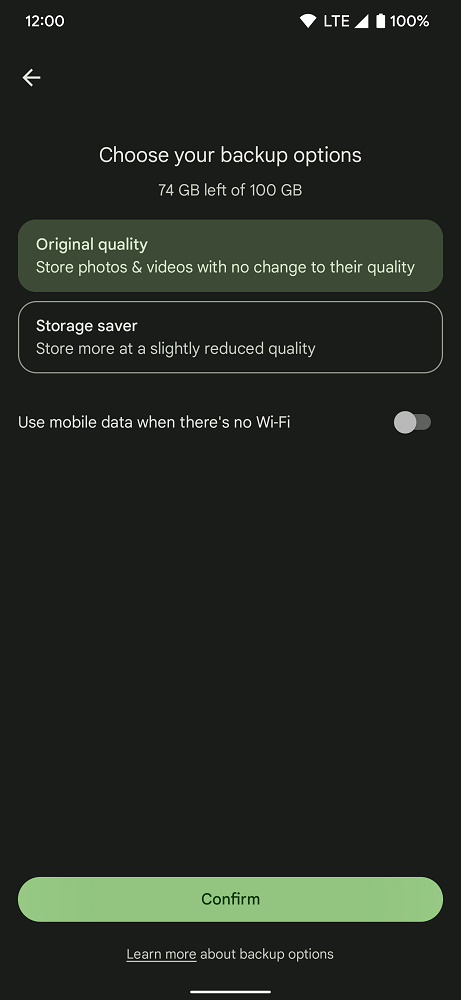
- Ekranı sağdan sola kaydırarak, uygulama tanıtım ve giriş sayfalarını geçin. Ardından, uygulama ana ekranına geçmek için Bitti (Done) butonuna dokunun. Uygulama tanıtım ve giriş sayfalarını hızlıca geçmek için Atla (Skip) butonuna da dokunabilirsiniz.
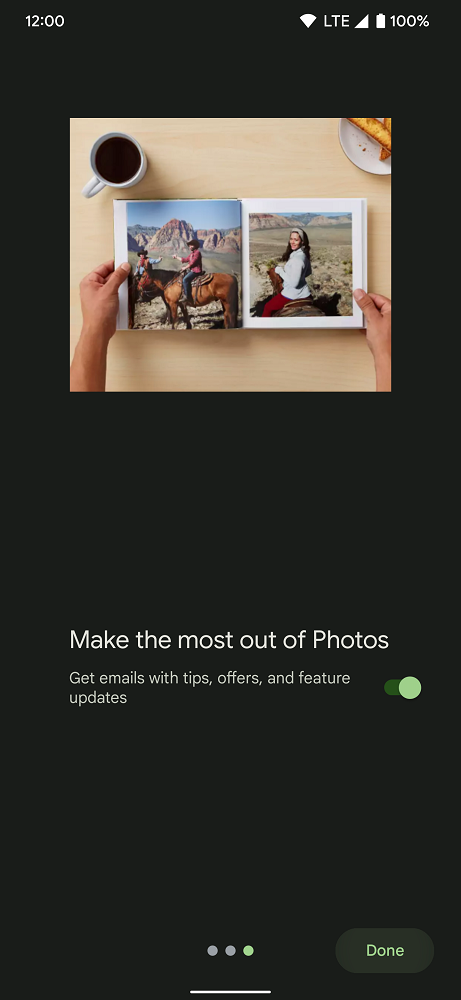
- Telefonunuzda kayıtlı olan ve yedeklenmeyi bekleyen fotoğraflarınız veya videolarınız bulut depolama alanına yüklenmeye başlayacak.
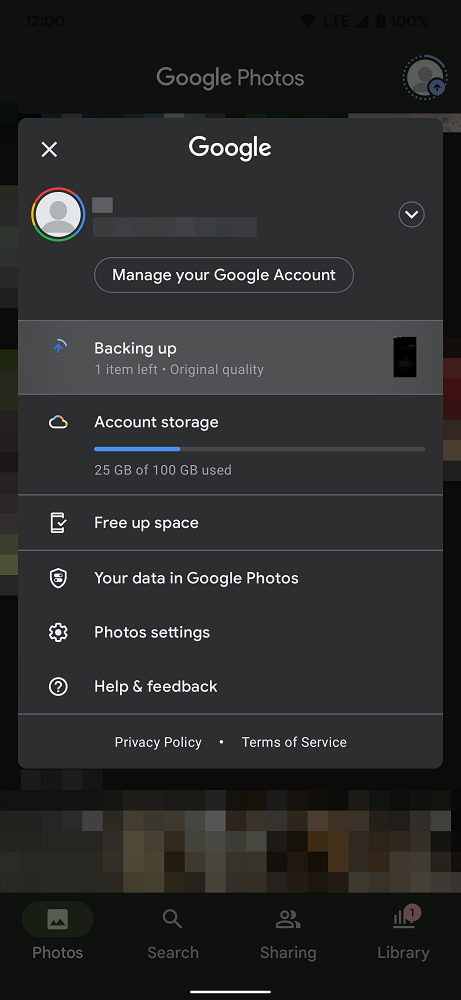
- Android telefon yedekleme işlemi sürecini görüntülemek için sağ üstte yer alan profil simgenize dokunun.
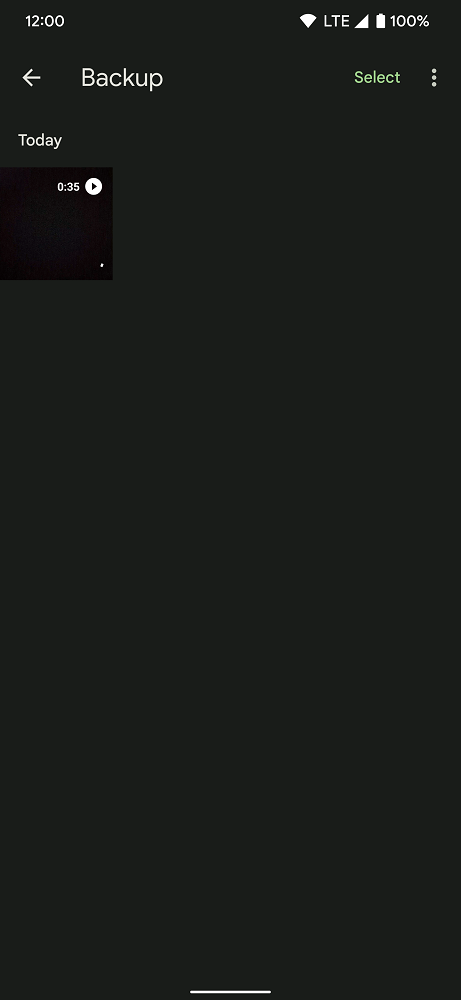
- Telefonunuzun ekranında Yedekleme tamamlandı (Backup complete) mesajını gördüğünüzde, telefonunuzdaki tüm fotoğraflar ve videolar, bulut depolama alanına yedeklenmiş olacak.
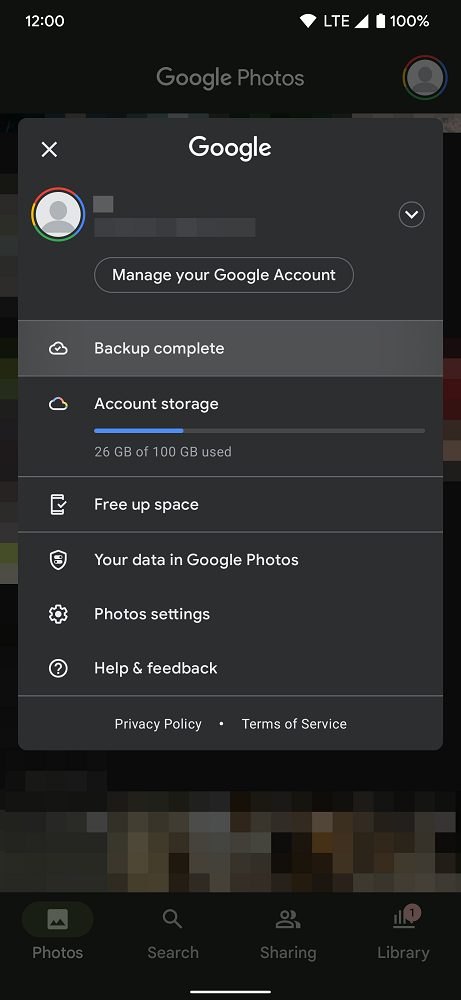
- Android telefon yedekleme işlemi tamamlandıktan sonra, yedeklenen tüm içerik, uygulama ana ekranında görünecek.
Samsung Bulut Yedekleme ile Android Telefon Yedekleme
Samsung ekosistemine ait bir telefona sahip Android telefon kullanıcıları, yedekleme işlemi için Samsung Cloud isimli, Samsung kullanıcılarına özel hizmeti kullanabilirler. Bu hizmet, Samsung telefonunuzu yedeklemenizi sağlar. Ve cihazınızın kaybolması, bozulması veya basit bir fabrika ayarlarına sıfırlama işleminden sonra, daha önce oluşturduğunuz bir yedeklemeden geri yüklemenizi sağlar.
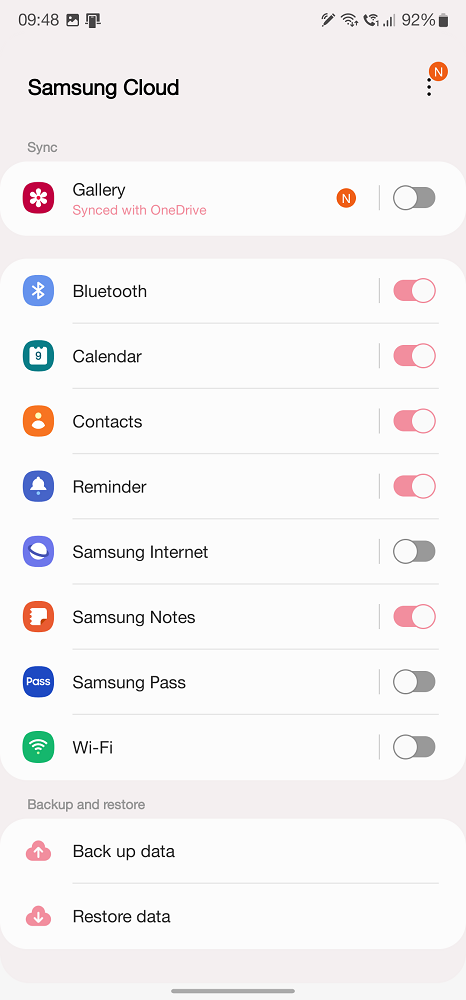
Telefonunuzun sistem ayarları, telefonunuzda kayıtlı Wi-Fi ağları ve telefonunuzun ana ekran düzeni, Samsung Cloud hizmetini kullanarak bulutta yedekleyebileceğiniz ve güvende tutabileceğiniz şeylerden yalnızca birkaçıdır. Android‘deki Samsung Cloud Backup uygulaması, tüm cihazlarınızda sorunsuz bir yedekleme ve geri yükleme işlemi sağlar. Ayrıca bu servisin kullanımı oldukça hızlı ve kolaydır.
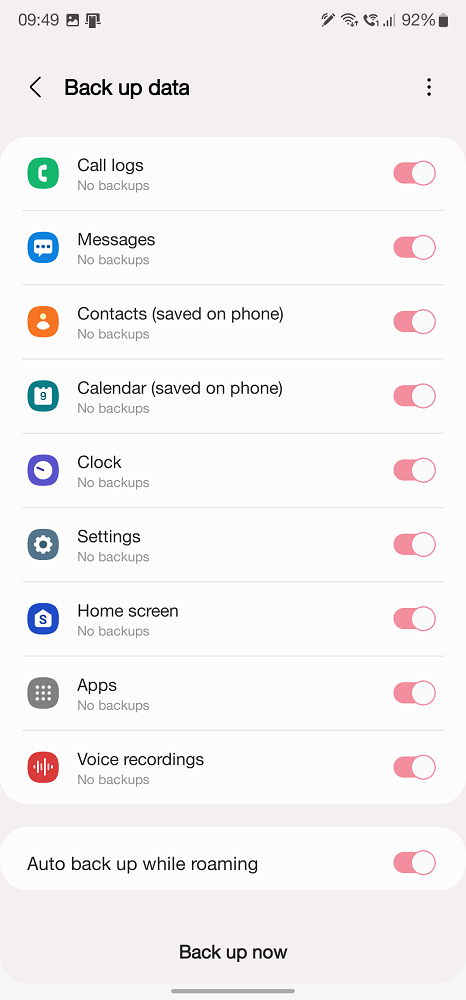
Swift Backup ile Android Telefon Yedekleme
Android cihaz yedekleme işlemi için halihazırda bulabileceğiniz en kullanışlı üçüncü taraf uygulamalardan biridir. Swift Backup, yalnızca birkaç dokunuşla birçok işlemi aynı anda gerçekleştirmenize olanak tanır.
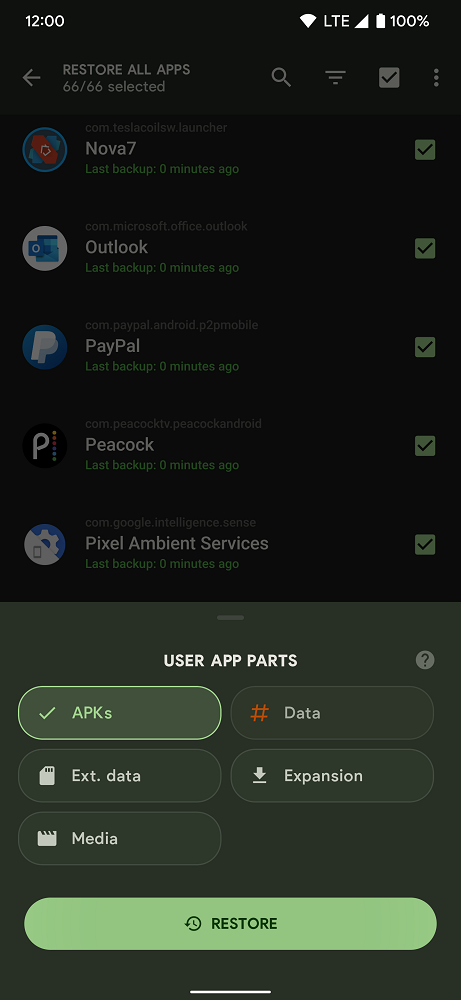
Yedeklemek istediğiniz uygulamaları, verileri, dosyaları seçip, butona dokunmanız yeterlidir. Swift Backup gerisini sizin için halleder. Swift Backup, üst düzey sistem ayrıcalıkları sağlayan Shizuku hizmetinin çalışmasına bağlı olduğundan, tamamlamanız gereken birkaç kurulum işlemine sahiptir. Fakat, Swift Backup uygulamasının en iyi özelliklerinden birçoğu için root erişimine ihtiyacınız yok
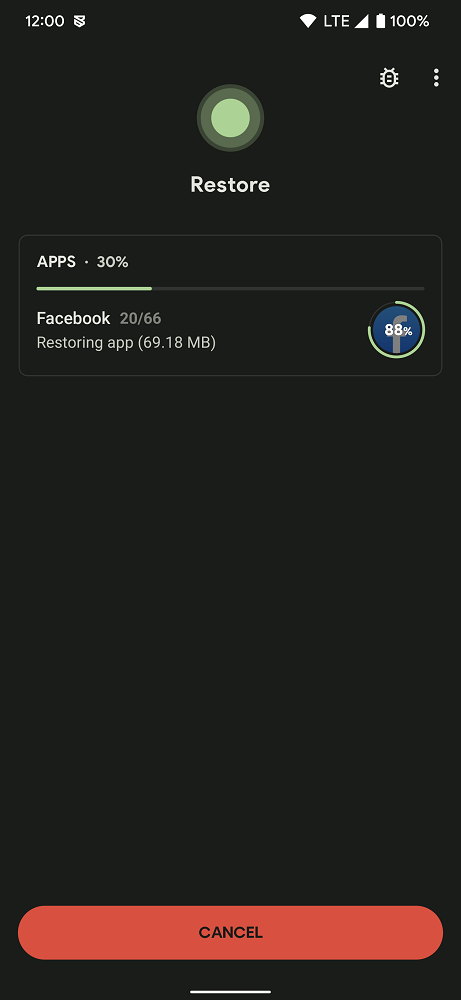
Swift Backup ile ayrıca mesajlarınızı, çağrı kayıtlarınızı ve duvar kağıtlarınızı tek seferde yedekleyebilirsiniz. Uygulama ayarlarını yedekleme tercihlerinize göre ayarlandıktan sonra, telefonunuzda her şeyin otomatik olarak sürekli yedeklenmesini sağlamak için bir zaman aralığı veya saat seçebilirsiniz. Swift Backup, birçok teknoloji portalı tarafından test edilen ve çevrimdışı ve bulut tabanlı yedekleme için şiddetle tavsiye edilen bir uygulamadır.
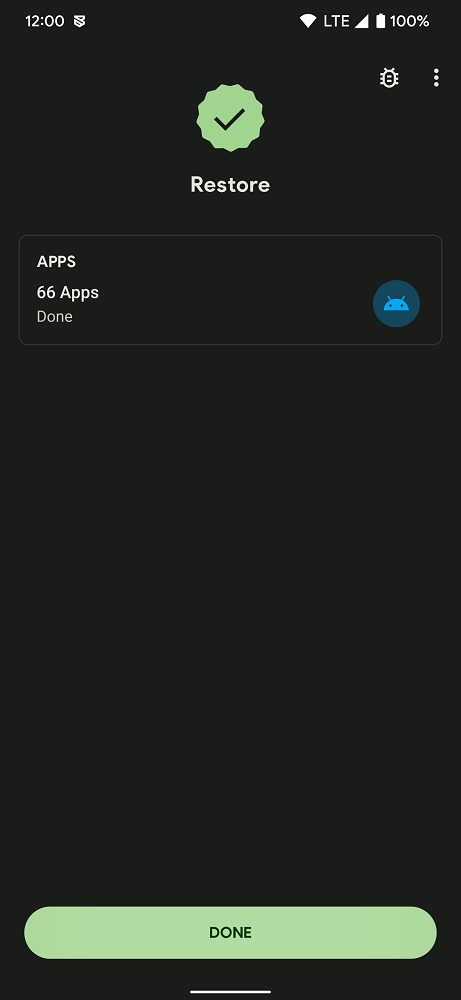
NANDroid Yedekleme ile Android Telefon Yedekleme
Android cihaz yedekleme ve yedeklemeyi telefona geri yükleme işlemi için, ileri düzey kullanıcıların kullandığı bir yöntem vardır. TWRP gibi özel bir yedekleme ve geri yükleme çözümü ile cihazınızın tam sistem imajı yedeklerini alabilirsiniz.
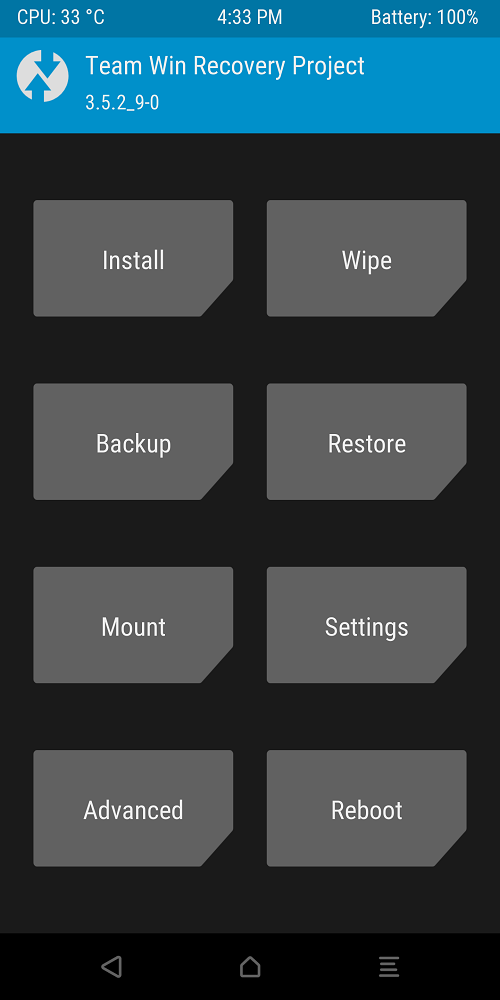
Bu yöntem ile sisteminizi sanal olarak klonlayıp bir NANDroid yedeği alabilirsiniz. Ve bu yedeği kullnarak sisteminizi tam olarak bıraktığınız gibi geri yükleyebilirsiniz. Buna tüm uygulama verileri dahildir. Bu yöntem, root erişimi gerektirmez. Ancak bu yöntemi kullanmak için root kilidi açılmış bir önyükleyiciye, TWRP destekli bir cihaza ve biraz da bilgi birikimine ihtiyacınız olacak.
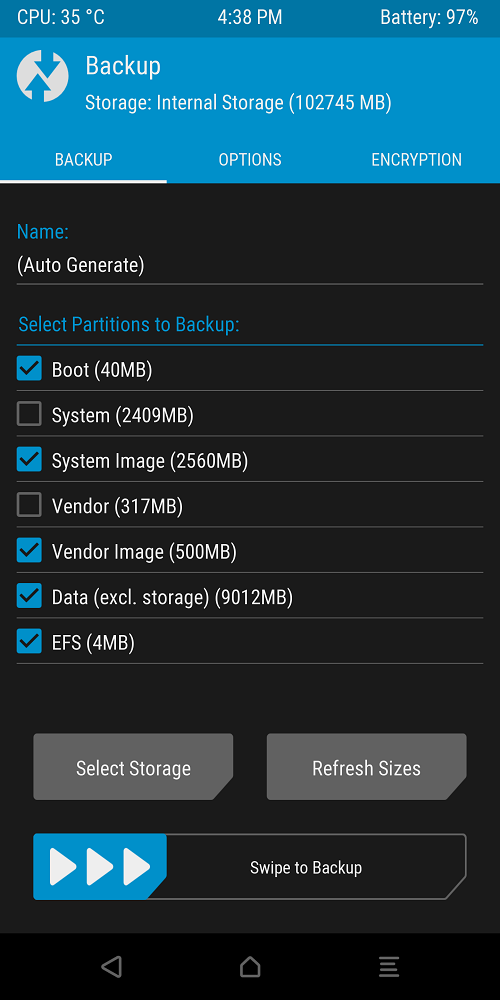
Bu zor yöntemin öğrenme sürecini ve yedekleme işlemi için gereken önkoşulları aşabilirseniz, NANDroid yedeklemeleri hayatınızı kolaylaştırır. Bu yedekleme yönteminde, yalnızca indirdiğiniz medya dosyalarını veya fotoğraf ve videoları manuel olarak yedeklemeniz gerekir. TWRP‘nin resmî web sitesinden, hangi Android cihazların TWRP desteği sunduğunu öğrenebilirsiniz.
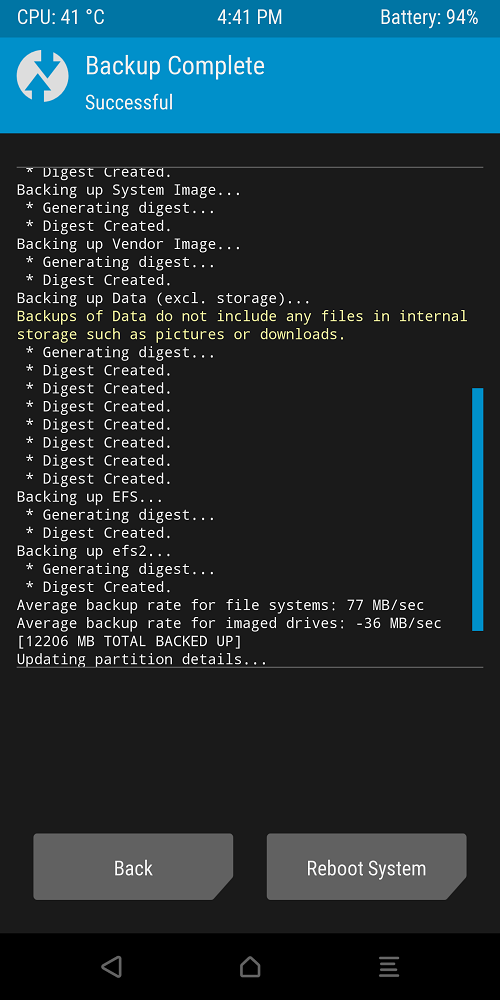
Android Telefon Yedekleme
Bu yazımızda sizlere Android telefonunuzu yedeklemek için kullanabileceğiniz yöntemler hakkında detaylı bilgi verdik.
En güncel teknoloji konuları ile ilgili teknik destek ve çözüm içeren videolar için Teknodestek YouTube kanalımızı da takip edebilirsiniz.
Ayrıca, yorumlar bölümünden, web sitemizde hangi konularla ilgili içerikler görmek istediğinizi iletebilirsiniz. Hangi teknik konularda arama motorlarında daha çok arama yaptığınızı belirtebilirsiniz. Böylece sitemizin içeriğinin daha alakalı ve zengin olmasına katkı sunabilirsiniz.
Hazırladığımız içerikleri beğeniyorsanız, bu içeriklerin daha fazla kişiye ulaşmasını sağlayabilirsiniz. Bunun için, yazılarımızı sosyal medya hesaplarınızda paylaşabilirsiniz. Ve böylece daha çok kişinin bu içeriklerden istifade etmesine yardımcı olabilirsiniz.



